查域名
查whois
一、登录本站官网,在云产品下点击“虚拟主机”进入专题页。
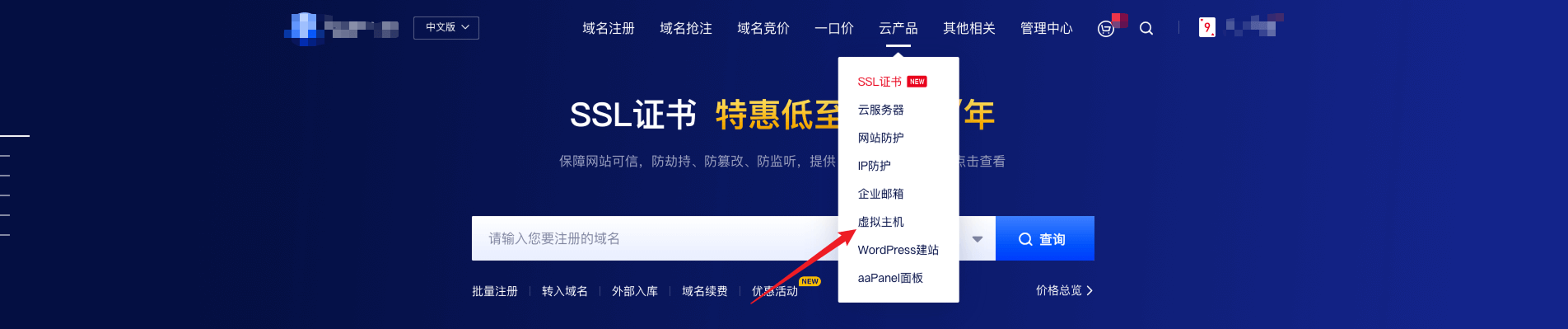
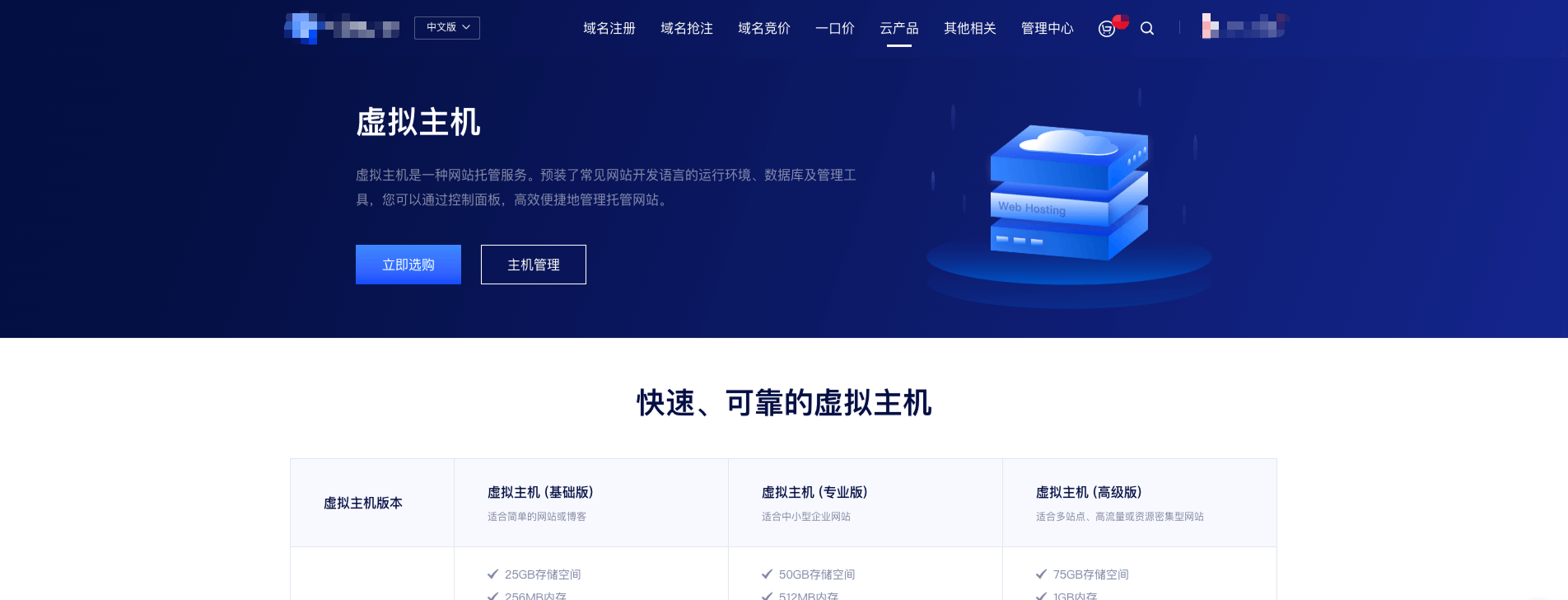
二、点击“立即选购”进入选购页,选择需要购买的虚拟主机类型。
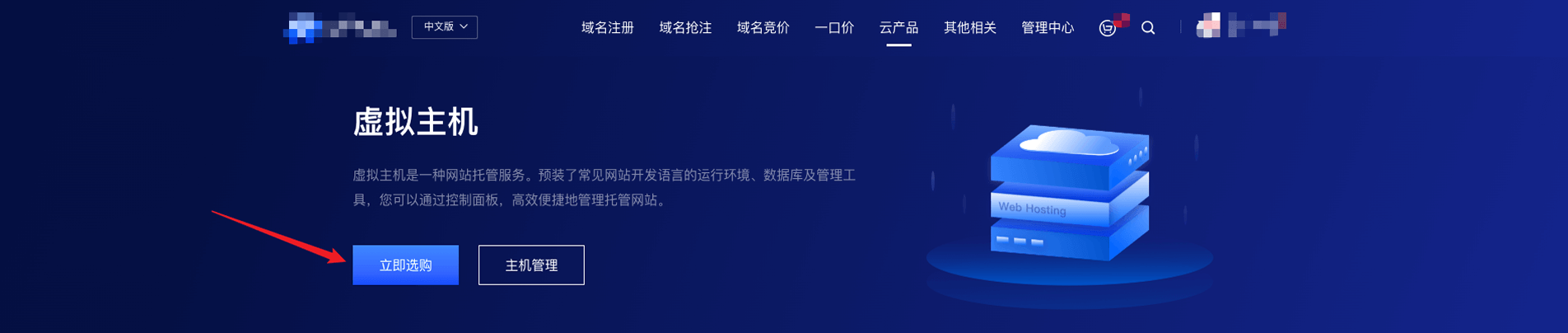
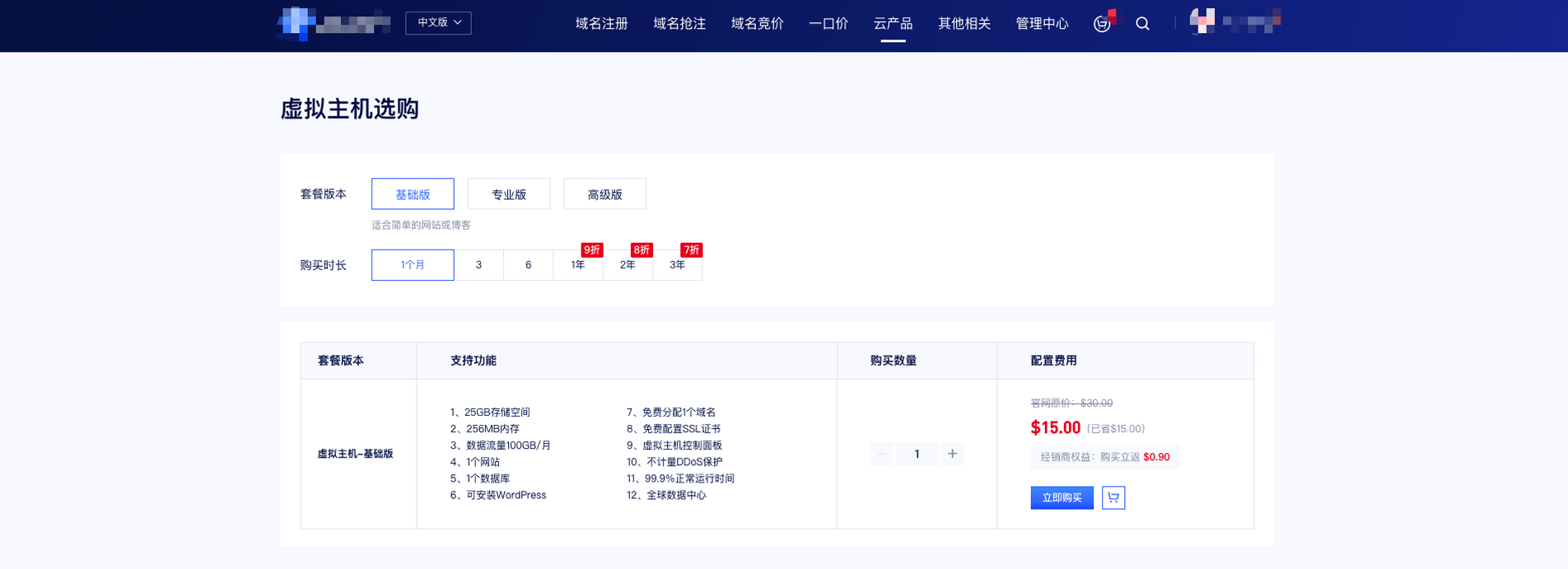
三、购买完成之后,进入虚拟主机管理页,点击进入“控制台”。
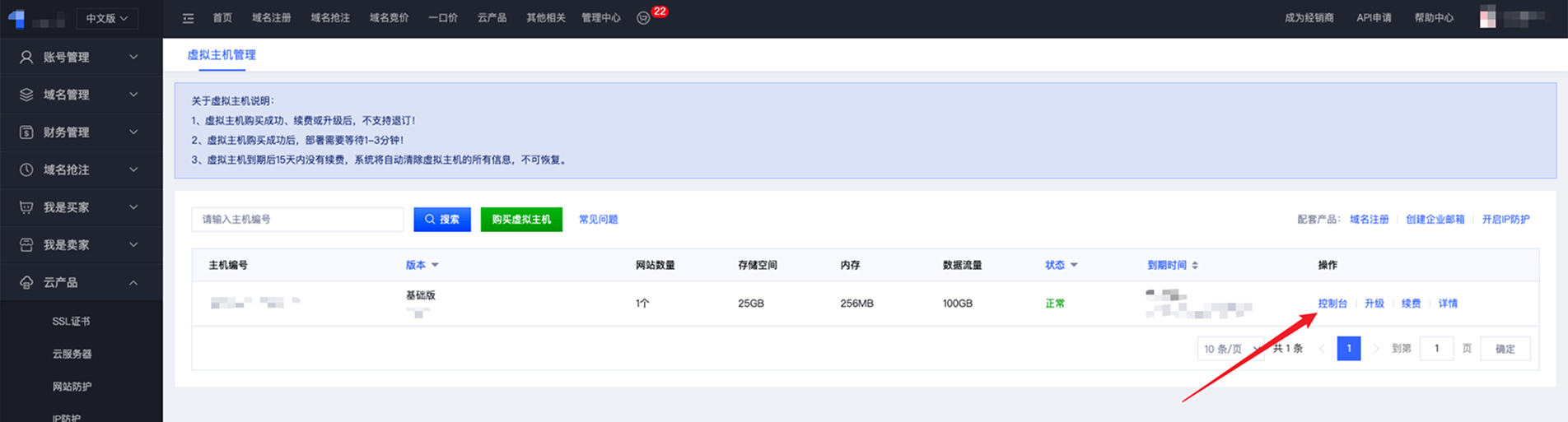
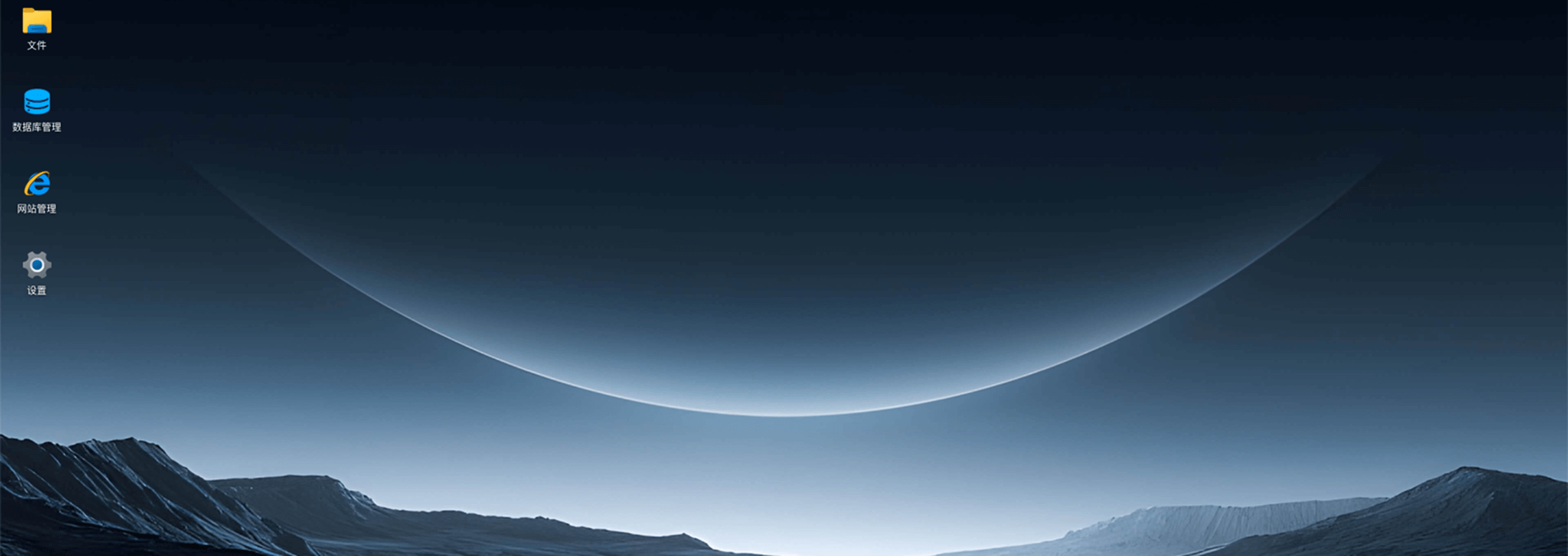
四、进入“控制台”之后,找到“网站管理”,添加站点或修改站点并选择根目录,添加站点可以选择添加“传统项目”或“模板部署”。
1、使用【传统项目】添加站点
适用人群:前后端开发有一定基础的开发人员,虚拟主机已部署PHP开发语言的运行环境、数据库及管理工具,您可以通过控制面板,高效便捷地管理托管网站。
注意事项:站点数量是由虚拟主机的版本决定的(基础版:1个、专业版:10个、高级版:25个),当站点达到版本套餐数量后则无法添加,需升级虚拟主机版本。
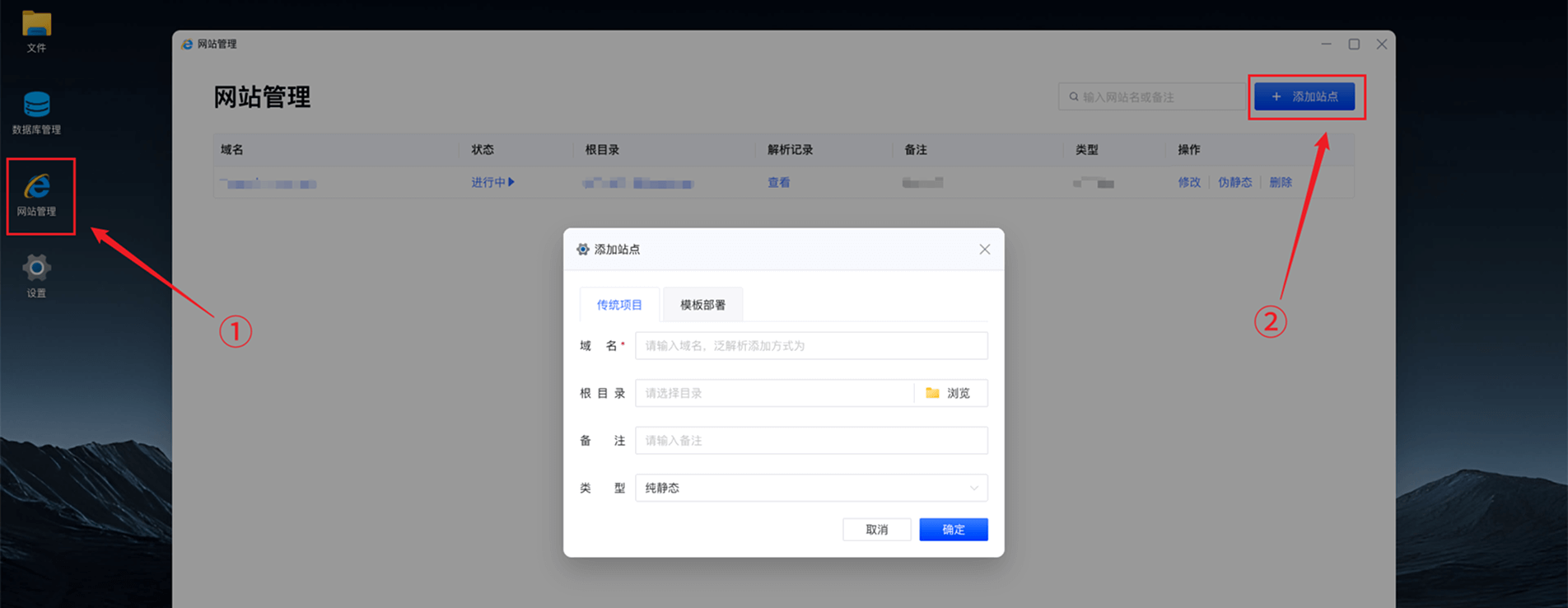
2、使用【模板部署】添加站点
适用人群:适合追求可视化操作和大量主题插件、快速上线且不需要深厚技术背景的用户。
注意事项:使用模板部署添加的站点,根目录必须是单独的(建议新建根目录),不能与其他站点的根目录共用。
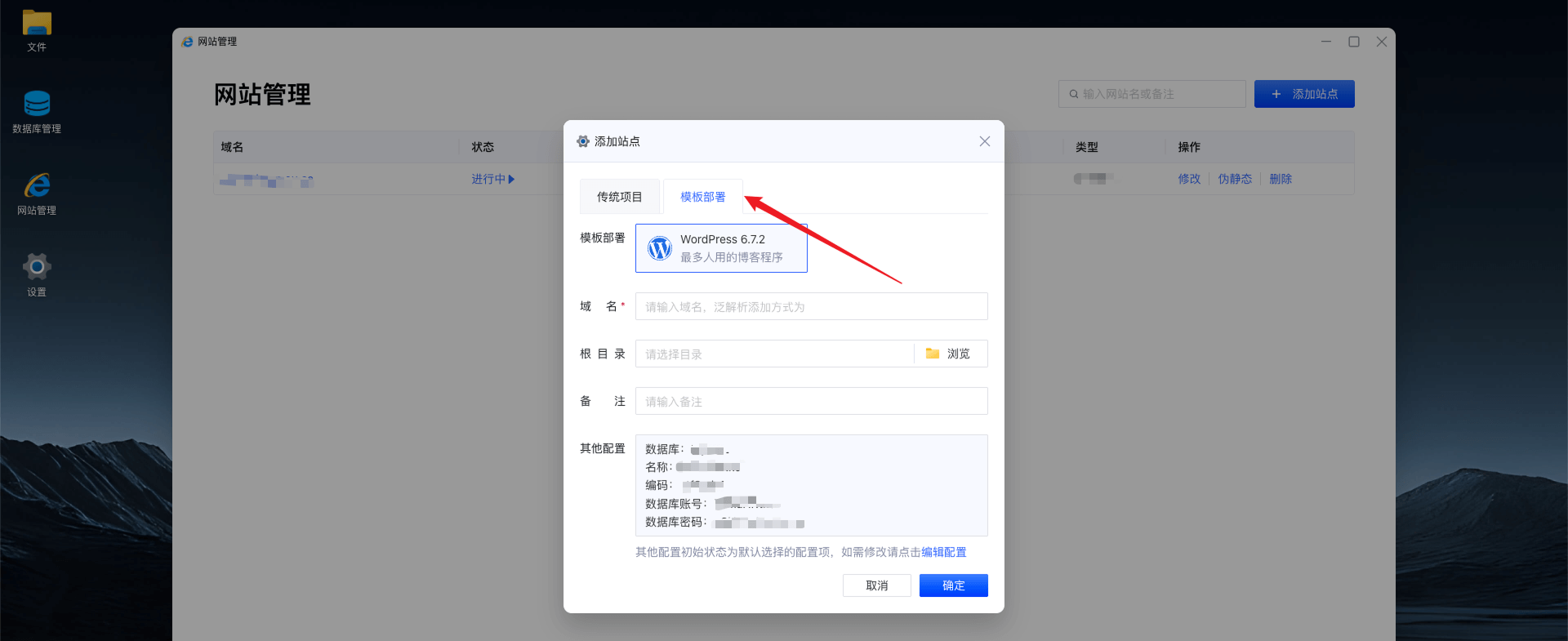
3、站点添加后,在列表中找到“解析记录”,点击“查看”,等待系统提供解析记录,去对应域名管理平台配置所提供的解析记录,配置后点击“提交验证”等待解析生效(5-10分钟)。
注意事项:解析记录在网站使用期间必须保存,否则网站将无法正常访问。
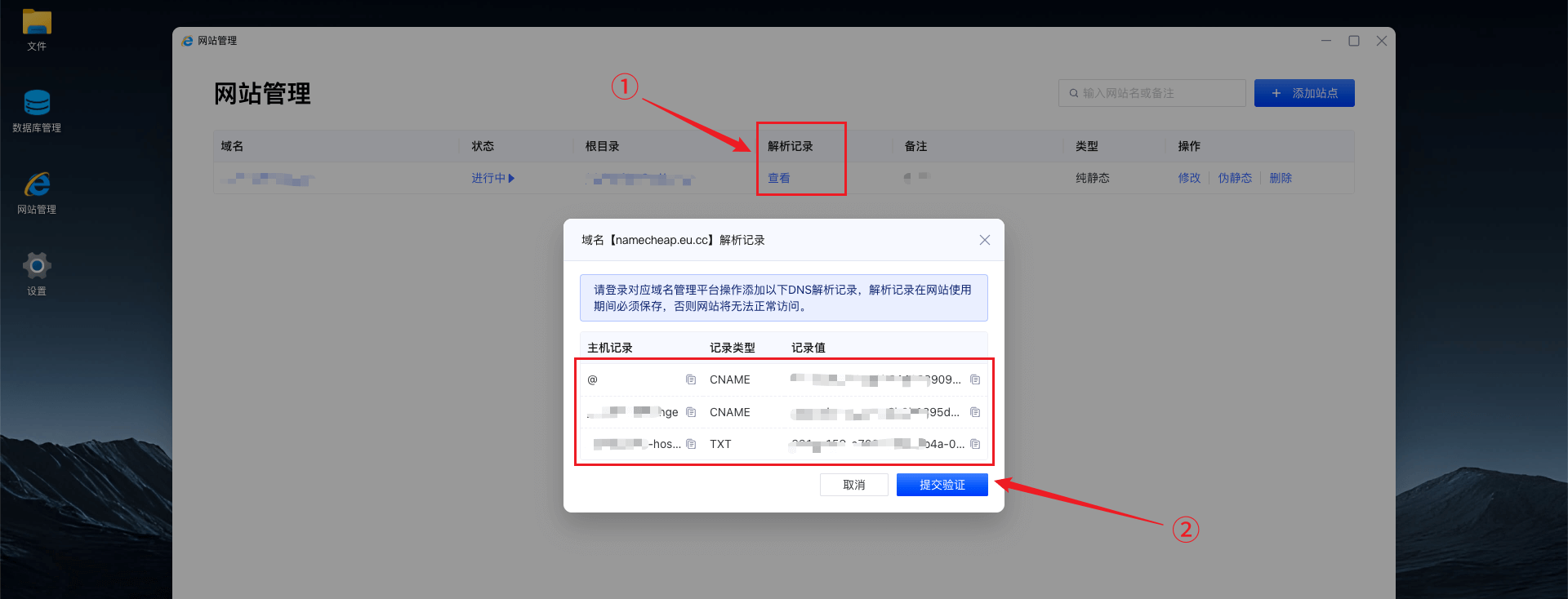
使用WordPress模板部署成功添加站点后,点击域名进入网站设置网站信息。
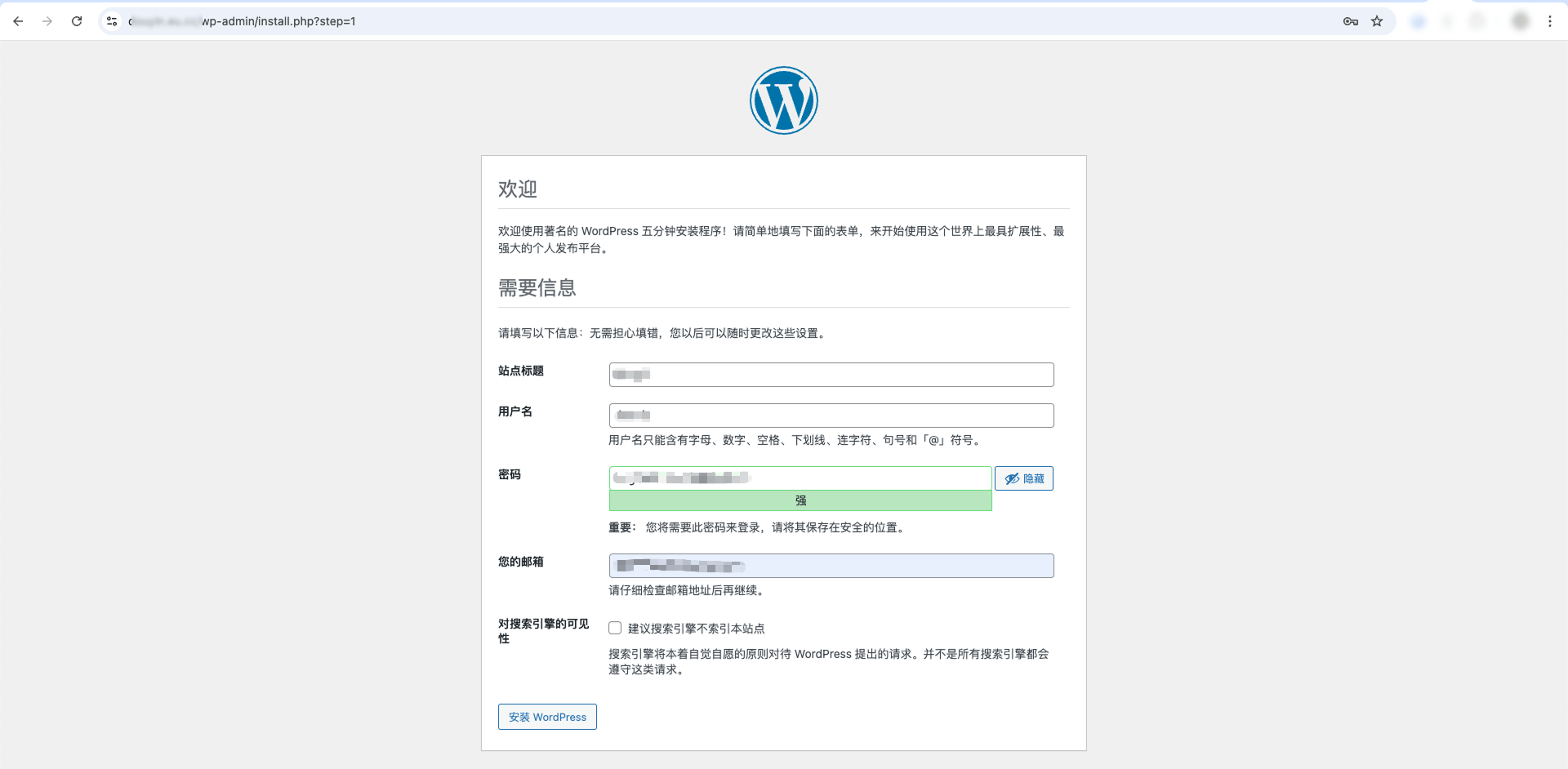
设置后登录WordPress控制台,默认登录地址为:https://your domain/wp-admin
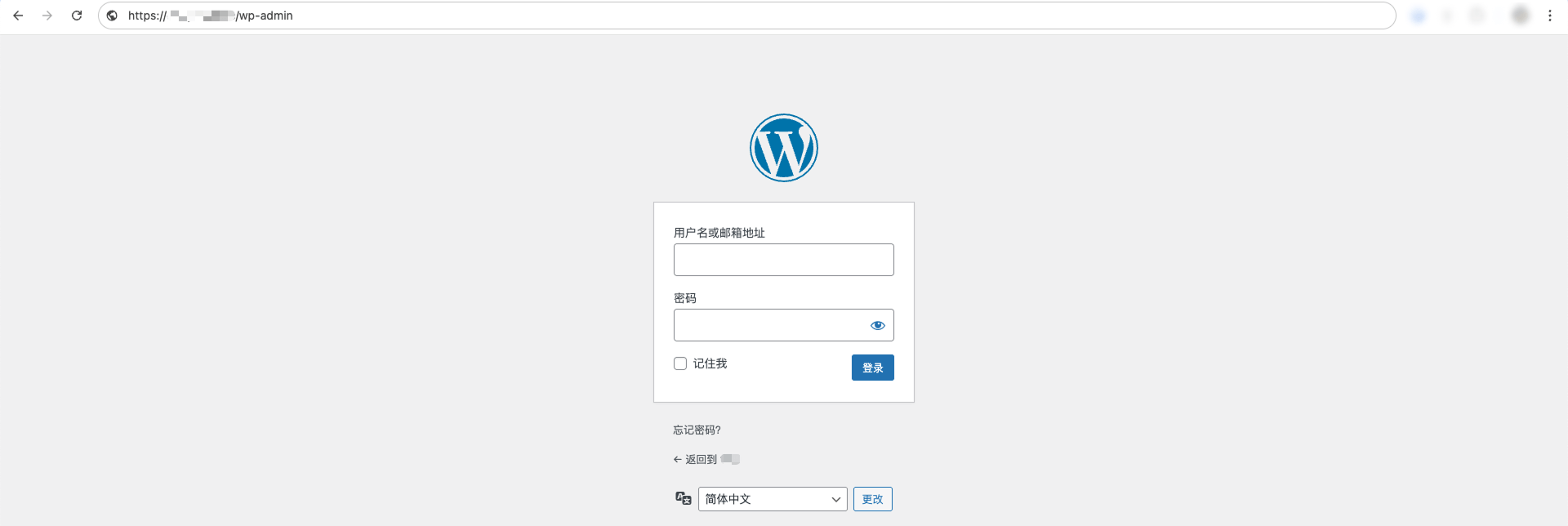
五、找到“文件”并上传,将网站文件上传到域名根目录。
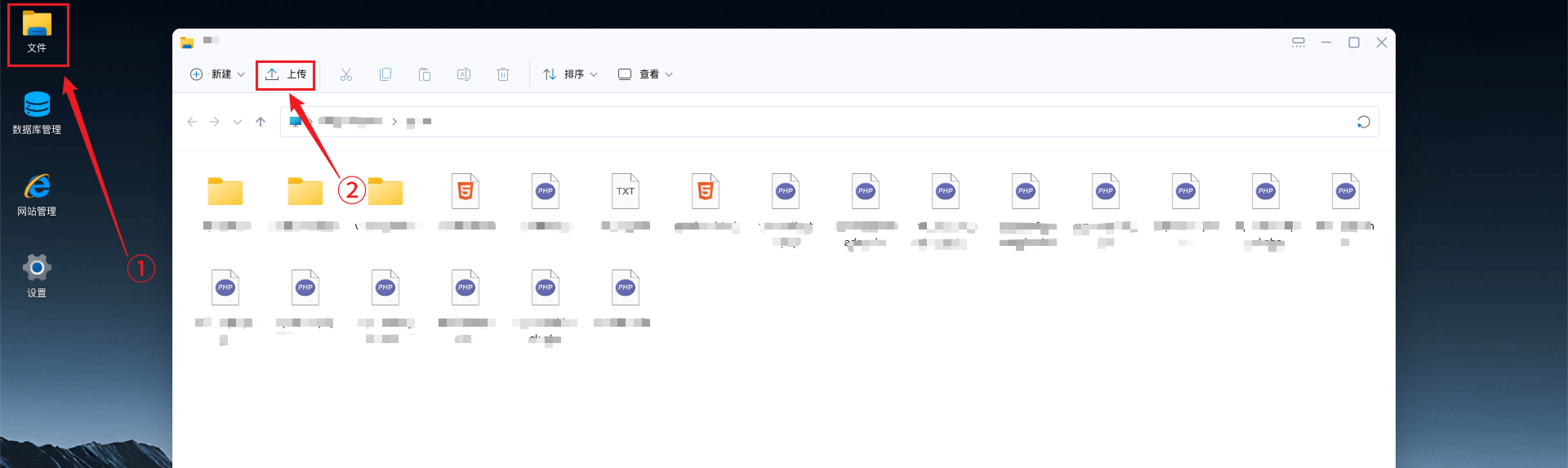
六、找到“数据库管理”并添加数据库,添加成功后获取相应配置,并配置到对应网站程序。
注意事项:数据库数量是由虚拟主机的版本决定的(基础版:1个、专业版:10个、高级版:25个),当数据库达到版本套餐数量后则无法添加,需升级虚拟主机版本。
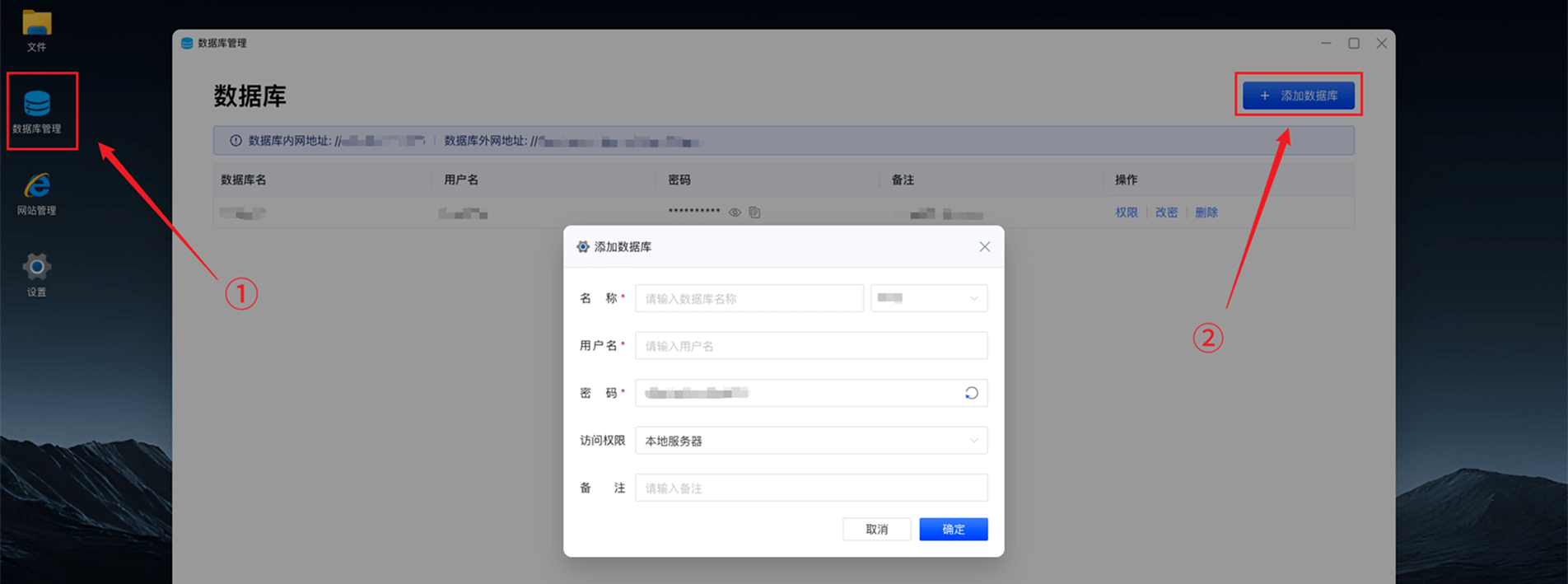
配置好后,可以在浏览器输入域名检查是否正常显示,排查文件路径、数据库或缓存问题。
以上就是虚拟主机的使用流程,感谢您对本站的支持,如有问题可随时联系在线客服!
